Apple Watch यूज़र गाइड
- स्वागत है
- क्या नया है
- Apple Watch के साथ दौड़ें
-
- अलार्म
- ऑडियोबुक
- ब्लड ऑक्सीजन
- कैल्क्यूलेटर
- कैलेंडर
- कैमरा रिमोट
- ECG
- दवाइयाँ
- Memoji
- संगीत पहचान
- News
- अभी चल रहा है
- रिमोट
- शॉर्टकट
- सायरन
- स्टॉक्स
- विराम घड़ी
- टाइड्स
- टाइमर
- नुस्ख़े ऐप का इस्तेमाल करें
- अनुवाद करें
- वाइटल
- वॉइस मेमो
- वॉकी-टॉकी
-
- Apple वॉलेट के बारे में जानकारी
- Apple Pay सेटअप करें
- संपर्करहित भुगतान के लिए Apple Pay का इस्तेमाल करें
- Apple Cash का इस्तेमाल करें
- Apple Card का इस्तेमाल करें
- पास का इस्तेमाल करें
- रिवॉर्ड कार्ड का इस्तेमाल करें
- ट्रैंज़िट यात्रा करें
- अपने ड्राइविंग लाइसेंस या सरकारी ID का इस्तेमाल करें
- घर, होटल रूम और वाहन कीज़
- टीकाकरण कार्ड
- विश्व घड़ी
- कॉपीराइट और ट्रेडमार्क
Apple Watch पर टेक्स्ट और डिस्प्ले सेटिंग ऐडजस्ट करें
आप ऑनस्क्रीन तत्वों के प्रकटन को ऑप्टिमाइज़ करने के लिए टेक्स्ट का आकार और डिस्प्ले सेटिंग बदल सकते हैं।
कंट्रोल सेंटर में टेक्स्ट का आकार ऐडजस्ट करें
कंट्रोल सेंटर खोलने के लिए साइड बटन दबाएँ।
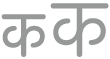 पर टैप करें, फिर ऐडजस्ट करने के लिए Digital Crown घुमाएँ।
पर टैप करें, फिर ऐडजस्ट करने के लिए Digital Crown घुमाएँ।
चुनें कि कैसे टेक्स्ट और अन्य आइटम स्क्रीन दिखाई देते हैं
आप टेक्स्ट को बोल्ड कर सकते हैं, रंग फ़िल्टर चालू कर सकते हैं, पारदर्शिता को ऐडजस्ट कर सकते हैं और भी बहुत कुछ कर सकते हैं।
अपनी Apple Watch में सेटिंग ऐप
 पर जाएँ।
पर जाएँ।ऐक्सेसिबिलिटी पर टैप करें, फिर निम्नलिखित में से कोई एक कार्य करें :
चालू/बंद लेबल : स्विचों में विज़ुअल संकेतक जोड़ता है—एक लंबवत रेखा दिखाई देती है जब स्विच चालू होता है और एक वृत्त दिखाई देता है जब यह बंद होता है।
पारदर्शिता घटाएँ : बैकग्राउंड के सामने टेक्स्ट की पठनीयता में सुधार करने के लिए पारदर्शिता प्रभाव को घटाता है।
कॉन्ट्रास्ट बढ़ाएँ : बेहतर दृश्यता के लिए टेक्स्ट और बैकग्राउंड के बीच रंग कॉन्ट्रास्ट बढ़ाता है।
बॉर्डर दिखाएँ : ऑनस्क्रीन तत्वों की आउटलाइन दिखाता है।
रंग फ़िल्टर : पूरी स्क्रीन को ग्रेस्केल में देखने के लिए या रंग दृष्टि संबंधी दोषों के लिए रंग ऐडजस्ट करना है, तो एक फ़िल्टर लागू करता है।
ब्राइटनेस न्यूनतम करें : जब डिस्प्ले अपने आप प्रकाश की स्थिति के अनुसार ऐडजस्ट होता है, तो यह न्यूनतम ब्राइटनेस के स्तर को अधिक पर सेट करता है।
टेक्स्ट का आकार : बेहतर पठनीयता के लिए टेक्स्ट के आकार को ऐडजस्ट करता है।
बोल्ड टेक्स्ट : टेक्स्ट को अधिक बोल्ड और अधिक प्रमुख बनाता है।
आप अपने iPhone पर Apple Watch ऐप पर भी जा सकते हैं, “मेरी घड़ी” पर टैप कर सकते हैं, ऐक्सेसिबिलिटी पर टैप करें, फिर कोई विकल्प बदलें।
नोट : बोल्ड टेक्स्ट और ग्रेस्केल के परिवर्तनों को लागू करने के लिए अपनी Apple Watch रीस्टार्ट करें।
ऐनिमेशन सीमित करें
आप होम स्क्रीन पर दिखने वाली और ऐप खुलने और बंद होने पर होने वाली हलचल को सीमित कर सकते हैं।
अपनी Apple Watch पर सेटिंग ऐप
 पर जाएँ।
पर जाएँ।ऐक्सेसिबिलिटी > गति घटाएँ पर जाएँ, फिर गति घटाएँ चालू करें।
आप अपने iPhone पर Apple Watch ऐप पर भी जा सकते हैं, “मेरी घड़ी” पर टैप करें, ऐक्सेसिबिलिटी > गति घटाएँ पर जाएँ, फिर गति घटाएँ चालू करें।
नुस्ख़ा : जब आप गति घटाएँ चालू करते हैं और होम स्क्रीन के लिए ग्रिड दृश्य चुनते हैं, तो सभी ऐप आइकॉन समान आकार के होते हैं।